一个快捷、安全的方式复制浏览器的配置。
此方法基本上适用于基于 Chrome 内核的浏览器。
步骤
- 浏览器添加一个新的人员。
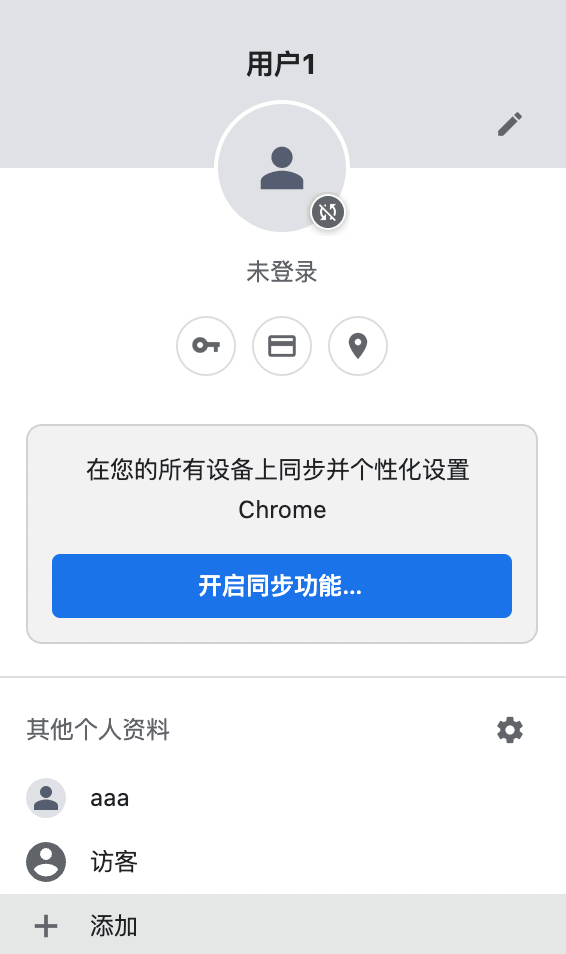
- 打开浏览器配置目录。
浏览器每新建一个人员都会在此目录下创建一个名字为 Profile 序号 的文件夹,每新建一个人员序号都会累加。
一般情况下最新建立的人员,是目录在Profile 序号数字最大的那个文件夹。
Google Chrome
macOS 路径
~/Library/Application Support/Google/Chrome
Windows 路径
C:\Users\%username%\AppData\Local\Google\Chrome\User Data
Microsoft Edge
macOS 路径
~/Library/Application Support/Microsoft Edge
Windows 路径
C:\Users\%username%\AppData\Local\Microsoft\Edge\User Data
Brave-Browser
macOS 路径
~/Library/Application Support/BraveSoftware
Windows 路径
C:\Users\%username%\AppData\Local\BraveSoftware\Brave-Browser\User Data
- 设置浏览器
先不要使用浏览器打开任何的网页。在右上角打开浏览器的设置,先把浏览器都设置好。
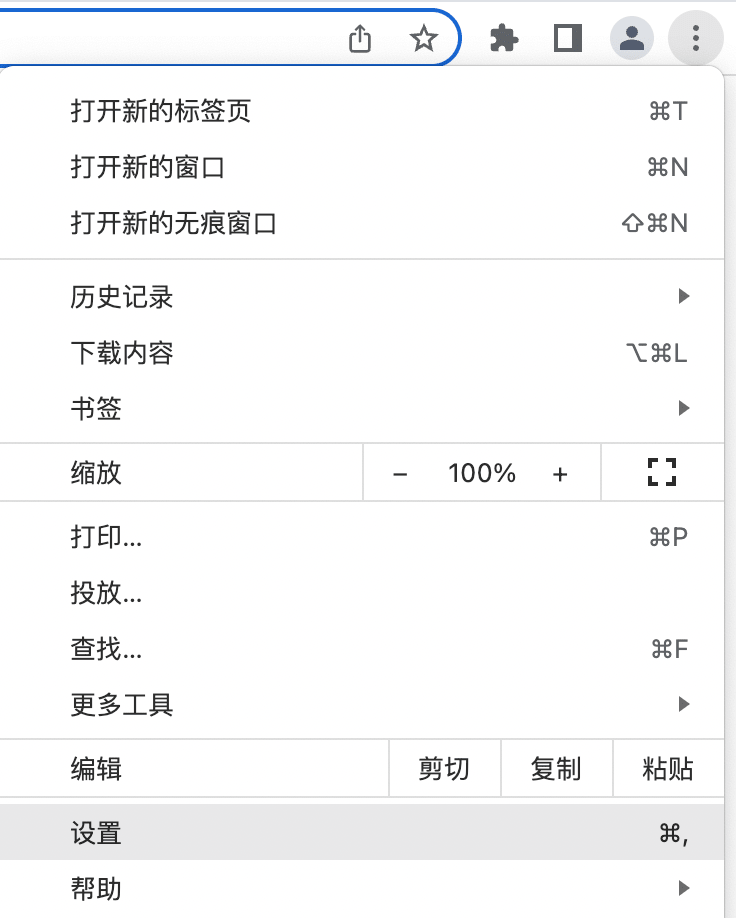
设置好后在 Profile 文件夹内把 Preferences 文件复制出来。
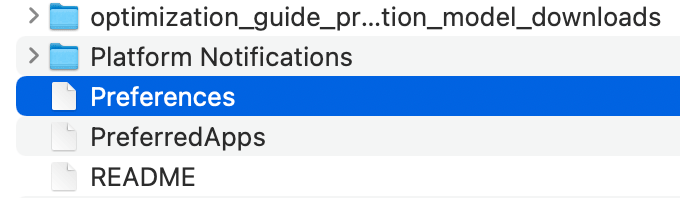
- 安装插件
在 Chrome 商店安装,还是从第三方渠道安装或者是本地文件安装都可以。
插件全部都安装好并且设置好后,在 Profile 文件夹内把 Extensions 文件夹和 Secure Preferences 文件夹复制出来。
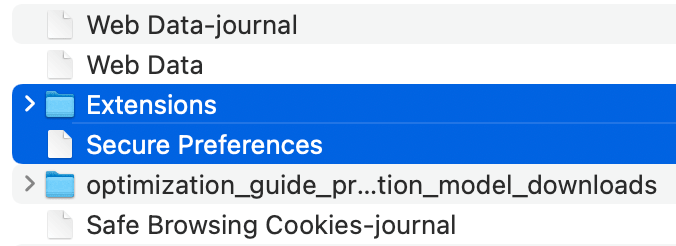
- 设置书签
将书签都保存好后,在 Profile 文件夹内把 Bookmarks 文件复制出来。
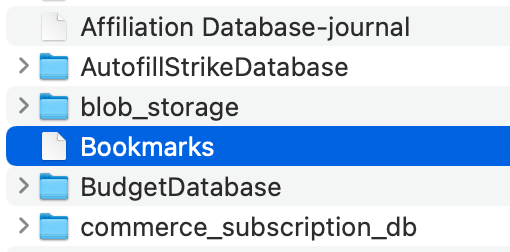
- 插件配置
将插件设置好相关参数后,在 Profile 文件夹内把 Local Extension Settings 文件夹复制出来。
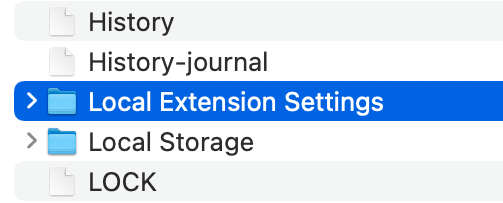
- 复制配置
关闭浏览器进程,将备份出来的这些文件和文件夹替换到新建立的人员的 Profile 文件夹内即可。如果软件没有彻底关闭,有些文件处于被占用的状态,会导致替换的文件无法正常生效。
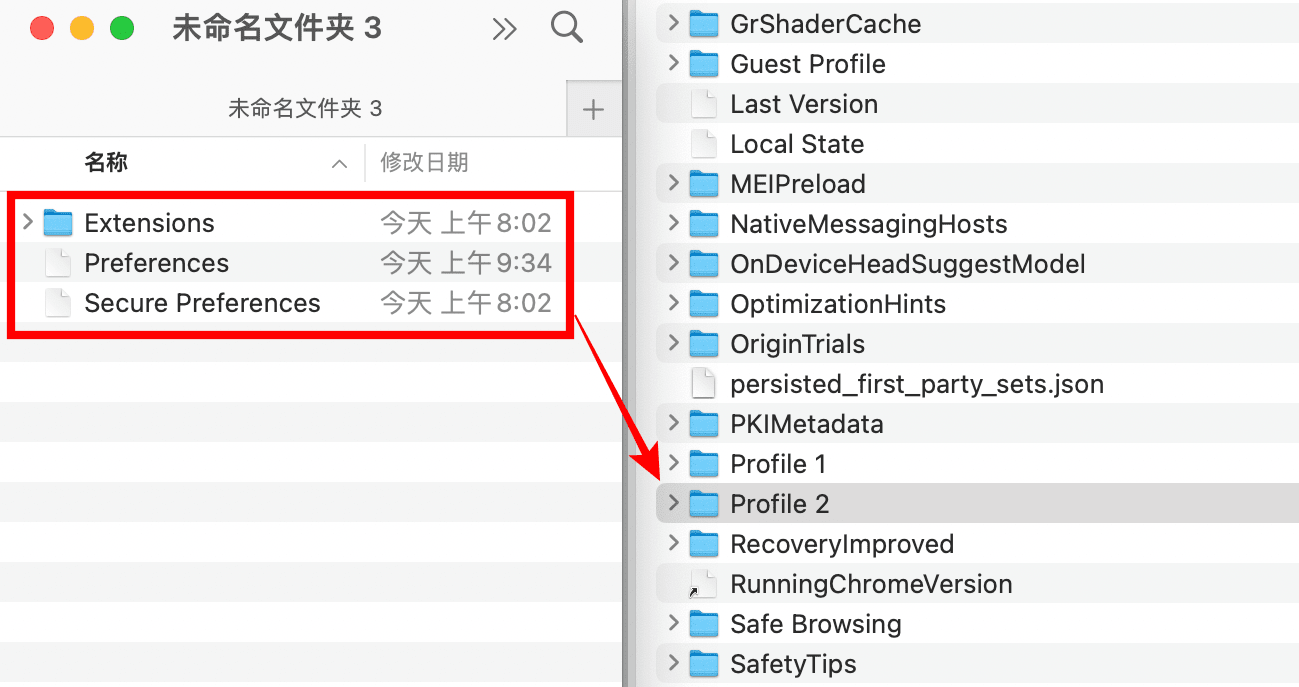
说明
Preferences
用于存储浏览器的各项设置。
Extensions
从 Chrome 商店或者第三方渠道在线安装插件的文件。
Local Extension Settings
插件的配置数据。
Secure Preferences
插件的一些信息,包括从本地安装的插件。
Bookmarks
浏览器的书签。
如果将整个 Profile 配置文件的内容复制给新的人员,会导致“共享 Cookies”的效果。如下图所示:
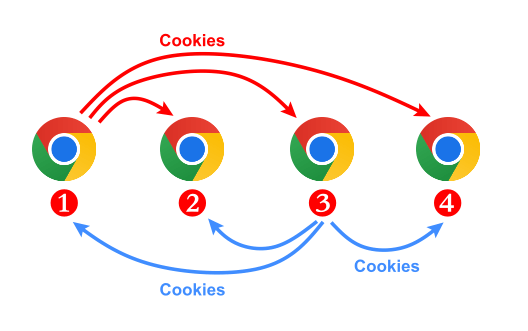
在任意一个人员登陆了账号,那么账号的 Cookies 会在其它的人员里面也存在,但是这种效果并不合理,每个浏览器的人员的 Cookies 信息必须是独立的。
因为 Profile 里面有很多个文件,每个文件存储着不同的信息,但每个文件具体是保存什么信息的,目前并没有分析和研究。不过只需要按照上面的步骤,将相关的文件复制到对应的浏览器人员就可以了,并不会出现“共享 Cookies” 的效果。




